Este tópico visa explicar o funcionamento da Agenda de Marcações, na observância da integração com outros módulos PHC, nos diversos modos de visualização.
Primeiramente a Agenda vai ser ilustrada por imagens cuja visualização é efetuada por
Técnico ou
Vendedor.
A
Agenda de Marcações tem as seguinte opçoes disponíveis:
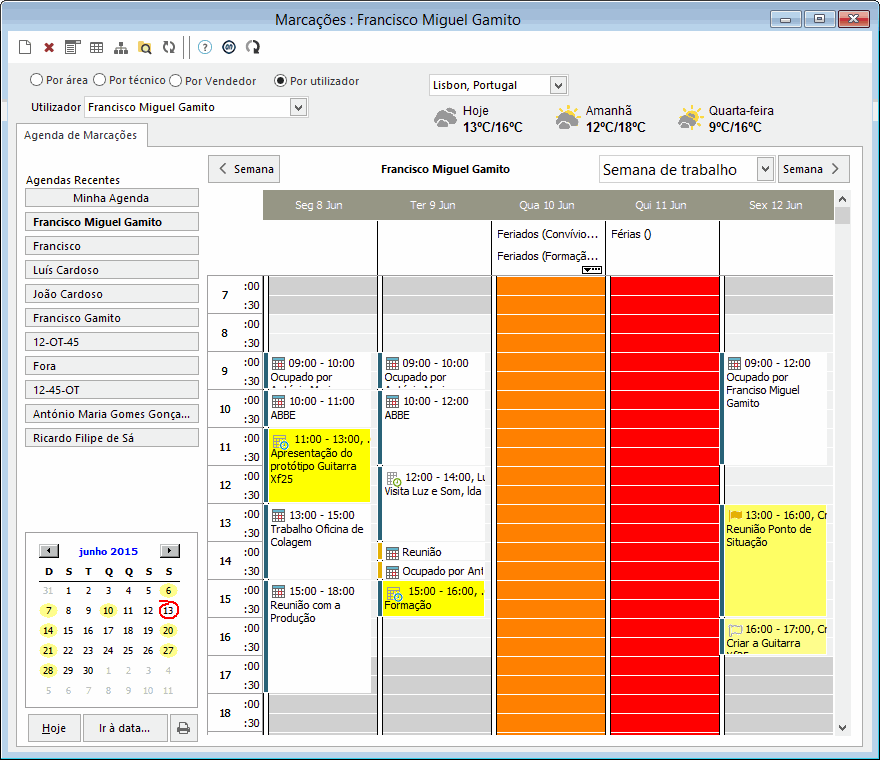 Selecionar o método de observação:
Selecionar o método de observação:É possível observar a agenda por área, por técnico, por vendedor e por utilizador.
As
áreas são configuradas num ecrã próprio, acedido pelas tabelas de códigos ou através do clique direito do rato no campo Área.
A opção por técnico só está disponível se possuir o módulo de Suporte.
Previsão meteorológica Se o parâmetro
Usa previsão meteorológica estiver ativo e, nas Opções Diversas, tiver a opção
Mostra a previsão meteorológica disponível, no canto superior direito do ecrã, é apresentada a previsão do próprio dia e dos dois seguintes.
A localização que surge por defeito é a configurada no Outlook, no entanto, tem a possibilidade de adicionar novas localizações, selecionado a opção
Nova Localização? no campo onde é a apresentada a localização.
Caso pretenda omitir essa funcionalidade, nas Opções Diversas, deverá selecionar a opção
Omitir a previsão meteorológica.
Minha AgendaEste botão permite ao utilizador, se consultar a agenda de marcações de outro utilizador, retornar à sua agenda de marcações mais rapidamente, sem ter que mudar o filtro de utilizador na caixa de lista.
Se a agenda estiver parametrizada para ser visualizada por Utilizador, por Área, Técnico ou Vendedor, ao clicar no botão
Minha Agenda é assumida na caixa de seleção a área, técnico ou vendedor que consta na ficha do utilizador do login, e a opção de visualização da agenda de marcações passa automaticamente para "por Utilizador".
Escolher o registo a observar:Ao escolher o método de observação (por exemplo por técnico) é necessário indicar qual o técnico que se pretende ver, clicando para esse efeito no botão

.
Após o utilizador ter consultado uma ou várias agendas, no espaço de Agendas Recentes, exatamente por baixo do botão "Minha agenda", são criados botões com o nome das agendas consultadas. Podem ser utilizadores, áreas, vendedores ou técnicos.
Estes botões funcionam como um atalho para a agenda consultada. À medida que são consultadas agendas diferentes são gerados mais botões até 5 ou se a altura do ecrã permitir, até ao máximo de 10 botões.
Se consultar uma agenda através do botão

e já existir um botão de atalho para essa agenda então não será criado novo botão mas será colocado logo abaixo do botão "Minha Agenda". O texto do botão correspondente a agenda que está a ser visualizada é apresentado a negrito.
Escolher a data a observar:Para escolher uma data é possível clicar no botão

, observando desta forma o dia atual (data do sistema), ou clicar em

e selecionar a data que se pretende. Neste último caso a agenda posiciona-se automaticamente no dia selecionado.
Outra forma será a utilização dos botões

e

que permitem recuar e avançar uma semana, ou dos botões

e

que permitem recuar e avançar um dia, conforme o que esteja definido na opção
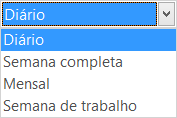
.
A forma de
visualização Mensal, conforme se pode observar na imagem abaixo, permite ver as marcações existentes para cada dia dando uma perspetiva global da ocupação do mês.
Neste modo de observação não é possível editar as marcações existentes. Para isso é necessário dar duplo click no dia em que existam marcações e automaticamente o modo de visualização muda para o dia, onde já é possível criar e editar registos.
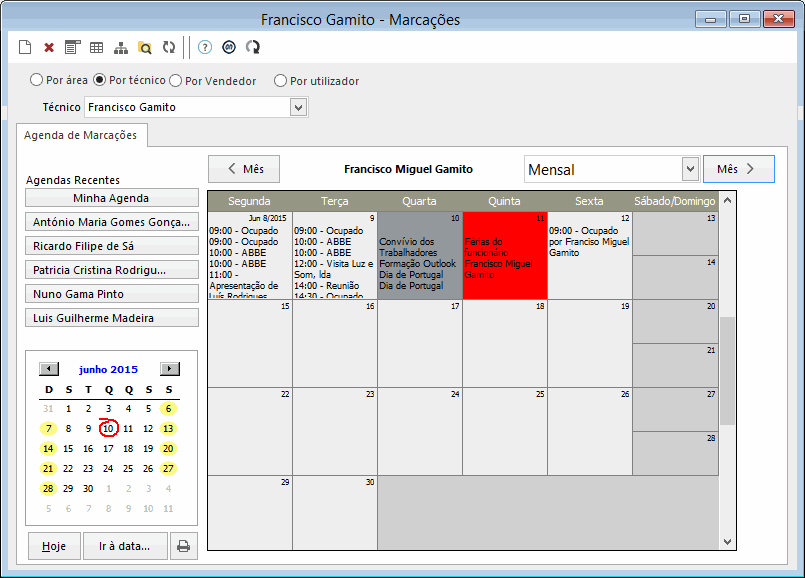
Outra forma de se selecionar o mês a visualizar passa por premir os
botões 
e

que permitem recuar ou avançar um mês.
Depois de posicionado no mês pretendido, para selecionar o dia basta clicar no calendário no dia pretendido.
Quando se visualiza a agenda por
Diário ou
Semana completa/
Semana de trabalho podem efetuar-se
marcações diretamente na Agenda.
Cores da Agenda de MarcaçõesAs definições que se seguem (horários) são definidas nos
Parâmetros.
Cor das linhasA cor das linhas é definida em função do horário de funcionamento da agenda e do horário de trabalho. O horário de funcionamento é afixado em minutos e visualizado por hora. Pode ser observado do lado esquerdo (7:00 - 19:00). Para ver as restantes horas da agenda basta usar a barra de deslocação vertical (assinalada no exemplo
ilustrado).
A zona mais clara (neste exemplo entre as 8:00 e as 16:00 horas) é o horário de trabalho.
A opção de ativação e inativação da visualização de horas está presente no menu de "Opções Diversas" do ecrã "Agenda de Marcações", sendo necessário, após feita a alteração, efetuar o "Refresh" do ecrã, para que possa visualizar as horas no navegador.
Nota: Esta funcionalidade só está disponível com PHC On
Feriados/acontecimentosOs feriados/acontecimentos são criados na
tabela de feriados. Eles podem assumir qualquer cor, ficando assim devidamente identificados, à semelhança do que acontece com os Sábados e Domingos. A cor dos feriados/acontecimentos é definida na tabela de
tipos de feriados.
Os feriados que acontecem todos os anos na mesma data, aparecem sempre, independentemente do ano que o utilizador selecionar, identificados com a cor designada para o seu tipo de acontecimento ou data.
Se existir algum acontecimento que coincida com o fim-de-semana a cor que prevalece é a do fim-de-semana e não a do acontecimento.
Caso existam períodos de feriados que se sobreponham é apresentada a cor do registo com o período que compreenda menos dias. No caso de existir uma sobreposição de dois feriados/acontecimentos, surge a cor do registo que representa feriado, ou seja, que não tem a opção
Não representa feriado selecionada na sua ficha.
No espaço imediatamente abaixo da identificação do dia da semana existem pequenas etiquetas (no máximo duas) que identificam o acontecimento, inclusive aos fins-de-semana.
Sempre que existam mais do que dois acontecimentos no mesmo dia, surge um pequeno sinal na etiqueta que indica que existem vários acontecimentos nesse dia, como se pode observar na imagem.
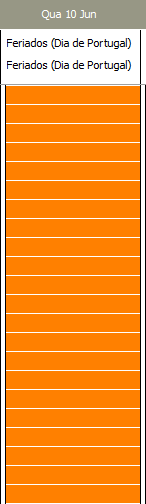
Se o utilizador quiser saber com mais pormenor que acontecimentos estão marcados para dia 10, ao clicar em cima das etiquetas com os acontecimentos, abre um ecrã com uma lista de todos os acontecimentos desse dia, sendo o significado do acontecimento precedido do tipo de acontecimento entre parêntesis.
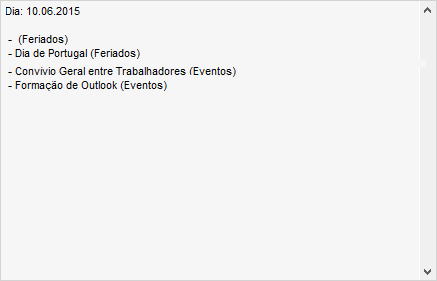 Nota
Nota: Não existe limite para o número de acontecimentos por dia.
Os feriados não são distinguidos pela cor quando se visualiza a agenda no modo
Mensal.
Cores do CalendárioNo lado direito encontra-se ainda um calendário. Este disponibiliza o mês no qual a agenda se encontra posicionada, com o dia marcado por um círculo vermelho. Também neste pequeno calendário os Sábados, Domingos são assinalados com uma cor diferente.

Este ícone permite imprimir os dados visíveis no ecrã da agenda.
Se a mesma se encontrar no modo de visualização por
Diário ou
Semana completa/
Semana de trabalho ao premir este botão o utilizador acede diretamente ao ecrã de configuração da impressão. Caso a agenda se encontre no modo de visualização
Mensal a aplicação disponibiliza primeiro um ecrã que permite selecionar o intervalo de
datas que se pretende ver impresso. Depois de selecionado, passa-se então ao ecrã de configuração da impressão.